NC 파일
Tekla Structures 는 DSTV 형식의 NC 파일을 생성합니다. NC 파일과 NC 파일 헤더에 포함할 정보를 선택하고 원하는 팝 마크 및 윤곽선 마크 설정을 정의할 수 있습니다. DSTV 표준에 따라 MIS(제조 정보 시스템) 목록 파일을 생성할 수도 있습니다. 결과 DSTV 파일을 DXF 형식으로 변환할 수 있습니다.
NC(수치 제어)는 기계 도구 작업을 컴퓨터로 제어하는 방법을 말합니다. NC 데이터는 CNC(컴퓨터 수치 제어) 기계 도구의 동작을 제어합니다. 제조 공정 중에 기계 도구 또는 머시닝 센터는 재료 조각들을 천공, 컷, 펀치 또는 성형합니다.
Tekla Structures 모델의 디테일링을 마친 경우 NC 데이터를 CNC 기계 도구에서 사용할 Tekla Structures의 NC 파일로 내보낼 수 있습니다. Tekla Structures는 부재 길이, 홀 위치, 베벨, 노치 및 컷부를 기계 도구가 공장에서 부재를 생성하는 데 사용할 수 있는 좌표 집합으로 변환합니다. CNC 기계 도구 외에도, MIS 및 ERP 소프트웨어 솔루션에서도 NC 파일을 사용할 수 있습니다.
NC 파일의 데이터는 Tekla Structures 모델에서 가져옵니다. NC 파일을 생성하기 전에 디테일링을 완료하고 도면을 생성하는 것이 좋습니다.
Tekla Structures가 현재 모델 폴더에 DSTV 형식(Deutscher Stahlbau-Verband)으로 NC 파일을 생성합니다. 대부분의 경우 각 부재에는 고유한 NC 파일이 있습니다. DSTV 파일을 DXF 파일로 변환하여 NC 파일을 DXF 형식으로 생성할 수도 있습니다.
DSTV는 수치 제어 기능을 갖춘 후 처리기용 철골 구조 조각들의 지오메트리 설명을 위한 표준 인터페이스입니다. 이 인터페이스의 핵심 용도는 중립성입니다. 다시 말해 단 하나의 표준 설명으로 여러 개의 NC 기기를 관리할 수 있습니다. 이 인터페이스는 NC 기기용 CAM 파일을 통해 CAD 프로그램이나 그래픽 시스템 간 링크를 표준화합니다. 피스의 지오메트리가 완전히 중립으로 입력되고, 포스트 프로세서가 NC 기기의 파라미터를 알아낸 후 이 중립 언어를 NC 기기 언어로 변환할 수 있습니다. 자세한 내용은 https://dstv.deutscherstahlbau.de/를 참고하십시오.
참고 및 제한 사항:
-
부재에서 중복되는 볼트(다른 볼트와 동일한 위치에 있는 볼트)는 기본적으로 DSTV NC 내보내기에서 무시됩니다. 중복이라고 간주하는 볼트 거리의 허용오차는 XS_BOLT_DUPLICATE_TOLERANCE 고급 옵션으로 조정할 수 있습니다.
-
곡선형 보: DSTV 표준은 곡선보를 지원하지 않기 때문에 Tekla Structures가 곡선형 보의 NC 파일을 생성하지 않습니다. 곡선보 대신에 폴리보를 사용하십시오.
-
단축: 톱 절단 부재 또는 단부가 비스듬히 절단된 부재에는 쇼트닝을 사용하지 마십시오. 단축을 사용할 경우 DSTV 파일이 올바르지 않습니다.
-
윤곽선 마크와 팝 마크 설정은 모두 넘버링에 영향을 미치므로 넘버링과 도면 생성 전에 수정해야 합니다. 자세한 정보는 다음 지원 문서를 참조하십시오. "스크라이빙이 DSTV 및 도면 작업공정에 미치는 영향".
- DSTV 파일을 생성하기 전에:
- 보고서 또는 필터를 사용하여 중량이 0인 부재를 확인합니다. 이러한 부분은 펼칠 수 없습니다.
- 문제가 있는 솔리드는 펼칠 수 없으므로 세션 로그를 확인하십시오. 또한 Tekla Warehouse에서 사용할 수 있는 솔리드 오류 감지 확장 프로그램(예: 솔리드 오류 탐지기)를 사용할 수도 있습니다.
DSTV 형식의 NC 파일 생성
NC 파일 설정
파일 및 부재 선택 탭
| 설정 | 설명 |
|---|---|
|
파일 형식 |
DSTV만 사용할 수 있는 값입니다. |
|
파일 위치 |
기본 폴더는 현재 모델 폴더 아래에 있는 \DSTV_Profiles 또는 DSTV_Plates입니다. MIS 파일이 현재 모델 폴더 아래에 생성됩니다. 다음 방법 중 하나로 NC 파일의 또 다른 대상 폴더를 정의할 수 있습니다.
|
|
파일 확장자 |
.nc1이 기본값입니다. |
|
파일 이름에 리비전 마크 포함 |
NC 파일 이름에 리비전 마크를 추가합니다. 이런 경우 파일 이름에는 파일의 리비전을 나타내는 번호가 포함됩니다. 예를 들어 P176.nc1은 P176_1.nc1이 됩니다. |
|
생성 대상 |
다음과 같이 생성할 파일 유형을 선택합니다. NC 파일은 DSTV 파일만 생성합니다. 부재 목록은 MIS 목록 파일(.xsr)만 생성합니다. MIS 목록 파일을 생성한 경우 부재 목록 파일 이름 상자에 목록 이름을 입력합니다. 또한 부재 목록 파일 위치 상자 옆의 찾아보기... 버튼을 클릭하고 목록을 저장하려는 위치를 검색해야 합니다. NC 파일 및 부재 목록은 DSTV 파일과 MIS 목록 파일을 모두 생성합니다. 결합된 NC 파일 및 부재 목록은 MIS 목록 파일(.xsr)에 DSTV 파일을 포함합니다. |
|
최대 크기 |
옵션은 기계 도구가 처리할 수 있는 부재의 최대 길이, 너비 및 높이를 정의합니다. 더 큰 부재는 다른 기계로 전송됩니다. |
|
프로파일 유형 |
프로파일 유형 목록에서 예로 설정된 모든 프로파일은 기계 도구에서 처리할 수 있습니다. 프로파일 유형은 DSTV 표준에 따라 명명됩니다.
기본적으로 Tekla Structures는 원형 튜브를 플레이트 프로파일로 풀고 NC 파일 헤더 데이터에서 플레이트 프로파일 유형 |
|
홀의 최대 크기 |
홀의 최대 크기 옵션은 기계 도구가 얼마나 큰 홀을 드릴링할 수 있는지 정의합니다. 부재에 더 큰 홀이 있거나 해당 재질이 지정된 값보다 더 두꺼운 경우 NC 파일이 생성되지 않습니다. 홀 크기는 재질 두께 또는 플레이트 두께에 연결됩니다. 각 행은 최대 홀 직경 및 재질 두께를 포함합니다. 생성할 NC 파일에 대해 두 조건을 모두 충족해야 합니다. 예를 들어 값이 60 45인 행은 재질 두께가 45mm 이하이고 홀 직경이 60mm 이하일 때 NC 파일이 생성됩니다. 필요한 만큼 행을 추가할 수 있습니다. 다음 예에서는 홀의 최대 크기를 정의할 수 있는 방법을 보여 줍니다. 이 예의 상황은 다음과 같습니다.
홀의 최대 크기는 다음과 같이 정의됩니다. Test1은 모델 폴더 아래에 다음 기준을 충족하는 플레이트의 폴더를 생성합니다.
Test2는 모델 폴더 아래에 다음 기준을 충족하는 플레이트의 폴더를 생성합니다.
플레이트에 대해 NC 파일을 생성하면 폴더 Test1에는 플레이트 기준 입력 순서가 중요합니다. 가장 배타적인 기준을 먼저 입력합니다. 기준을 다른 순서로 정의하면 결과도 달라집니다. |
홀 및 컷부 탭
XS_DSTV_CREATE_NOTCH_ONLY_ON_BEAM_CORNERS도 참조하십시오.
| 설정 | 설명 |
|---|---|
|
내부 모서리 모양 |
내부 모서리 모양 옵션은 보 단부의 모양(예, 웨브 노치 또는 플랜지 컷부)을 정의합니다.
내부 모서리 모양 옵션은 플랜지의 컷부에도 영향을 미칩니다.
내부 모서리 모양 옵션은 다음과 같이 부재의 중간에 있는 직사각형 개구부에는 적용되지 않습니다.
내부 모서리 모양 옵션은 모델에서 이미 라운딩된 내부 윤곽선에는 적용되지 않습니다. 모델 값은 그대로 유지됩니다. 아래 예에서는 다양한 내부 모서리 모양 옵션이 NC 파일의 부재에 미치는 영향을 보여줍니다. 모델의 원본 부재에는 플랜지가 완전히 컷되고 웨브가 노칭됩니다. 옵션 0: 반경
내부 모서리의 모양은 반경이 지정된 홀과 같습니다. 별도의 옵션 1: 탄젠트 내부 모서리는 반경 상자의 값에 따라 라운딩됩니다. 옵션 2: 정사각형
모서리는 모델에 있는 것과 같습니다. 옵션 3: 천공 홀
천공 홀이 내부 모서리에 추가됩니다. 홀 반경은 반경 상자의 값과 동일합니다. 홀은 NC 파일에 별도의 옵션 4: 탄젠트 방식 천공 홀
천공 홀이 내부 모서리에 탄젠트 방향으로 추가됩니다. 홀 반경은 반경 상자의 값과 동일합니다. 홀은 NC 파일에 별도의 내부 모서리 반경이 너무 크게 설정된 경우에는 제조 오류를 방지하기 위해 NC 파일이 생성되지 않습니다. 모델 폴더의 dstv_nc.log 파일에 오류 메시지가 표시되며 생성 실패한 부재와 허용된 최대 내부 모서리 반경이 표시됩니다. 반경이 유효하려면 홀(각도 포함)이 반경 x 2 이상이어야 합니다. 예를 들어, 홀(각도 포함)이 용접 개선 영역에 미치지 않도록 반경 x 2 미만이어야 합니다. |
|
컷되지 않는 웨브의 프랜지까지 거리 |
컷되지 않는 웨브의 프랜지까지 거리 옵션은 플랜지 클리어런스 면적의 높이를 정의합니다. 클리어런스 확인만 부재의 컷부가 모델의 클리어런스보다 플랜지에 더 가까이 위치하는 경우, 이 클리어런스 내부의 컷 점은 NC 파일 작성 시 클리어런스 영역의 경계로 이동합니다. 부재의 모델링 방식. 컷부는 NC 파일 설정에서 정의된 플랜지 클리어런스보다 상단 플랜지에 더 가까이 이동합니다.
NC 파일에 작성되는 방식입니다. 치수는 클리어런스를 표시합니다. 클리어런스 영역을 자유롭게 사용할 수 있도록 원본 컷의 상단이 이동합니다. 컷부의 하단은 이동하지 않습니다. |
|
슬롯 가공 |
슬롯 가공 옵션은 슬롯 홀을 생성하는 방법을 정의합니다. 슬롯 무시: NC 파일에는 슬롯 홀이 생성되지 않습니다. 슬롯 중앙의 단일 홀: 슬롯 홀의 중앙에서 단일 홀을 천공합니다. 작은 홀 4개, 각 모서리에 하나씩: 더 작은 홀 4개를 각 모서리에 하나씩 천공합니다. 내부 윤곽선: 슬롯을 내부 윤곽선으로 플레임 컷합니다. 슬롯: 슬롯을 그대로 둡니다. |
|
천공할 홀의 최대 직경 |
천공할 홀의 최대 직경 옵션은 최대 홀 직경을 정의합니다. 최대 홀 직경보다 큰 홀과 슬롯 홀은 내부 윤곽선으로 제조됩니다. |
|
천공할 원형 컷부의 최대 직경 |
천공할 원형 컷부의 최대 직경은 최대 원형 부재 컷부를 정의합니다. 컷의 직경이 설정에 정의된 값보다 작으면 홀로 작성됩니다. 더 작은 내부 원형 컷면은 홀로 변환됩니다. |
하드 스탬프 탭
| 설정 | 설명 |
|---|---|
|
하드 스탬프 생성 |
이를 선택하면 하드 스탬프가 생성됩니다. |
|
하드 스탬프 내용 |
요소 목록은 하드 스탬프에 포함되는 요소와 이 요소가 하드 스탬프에 표시되는 순서를 정의합니다. 텍스트 높이 및 케이스도 정의할 수 있습니다. 프로젝트 번호: 하드 스탬프에 프로젝트 번호를 추가합니다. 로트 번호: 하드 스탬프에 로트 번호를 추가합니다. 페이즈: 하드 스탬프에 페이즈 번호를 추가합니다. 부재 번호: 부재의 접두사 및 번호입니다. 어셈블리 번호: 어셈블리의 접두사 및 번호입니다. 재질: 부재의 재질입니다. 피니시: 마감 유형입니다. 사용자 정의 속성: 마크에 사용자 정의 속성(사용자 필드 1 - 4)를 추가합니다. 텍스트: 하드 스탬프에 사용자 정의 텍스트를 추가할 수 있는 대화 상자를 엽니다. 하드 스탬프에 부재 위치 및/또는 어셈블리 위치를 포함하면 NC 파일 이름에 영향을 줍니다.
다음 예에서는 페이즈 요소, 부재 번호, 재질 및 텍스트를 포함하는 하드 스탬프를 보여 줍니다.
|
|
하드 스탬프 배치 |
옵션 방향 표시별을 예로 설정하면 L 프로파일, 직사각형 튜브 및 원형 철근의 기본 면은 하단( 측면 옵션은 하드 스탬프가 배치되는 부재의 측면을 정의합니다. 부재에 따른 위치 및 부재 깊이에서의 위치 옵션은 부재에서 하드 스탬프 위치를 정의합니다. 이러한 옵션을 사용하면 하드 스탬프를 생성된 같은 면에서 이동하지만 다른 면으로는 이동할 수 없습니다. 예를 들어 면이 하단 플랜지인 경우에는 상단 플랜지가 아닌 하단 플랜지의 다른 위치로도 스탬프를 옮길 수 있습니다. 다른 프로파일의 기본 면: I 프로파일: 하단 플랜지( U 및 C 프로파일: 웨브의 뒷면( L 프로파일: 뒷면(h) 또는 하단( 직사각형 튜브: 하단 플랜지( 원형철근: 하단 플랜지( 원형 튜브: 정면( T 프로파일: 웨브의 뒷면( 플레이트 프로파일: 정면( XS_SECONDARY_PART_HARDSTAMP도 참조하십시오. 하드 스탬프의 사용자 지정 위치에 대한 자세한 내용은 DSTV 하드 스탬프 사용자 지정 위치를 참조하십시오. |
고급 옵션 탭
| 설정 | 설명 |
|---|---|
|
소수점 자리수 |
NC 파일에 표시되는 소수점 자릿수를 정의합니다. |
|
외부 윤곽선(AK 블록) 반경 기호 변경 |
상단면(o) 및 후면(h)의 AK 블록 곡선 반경 기호를 변경합니다. 이 변경은 상단면(o)과 후면(h)에만 영향을 줍니다. |
|
아래는 외부 윤곽선(AK 블록) 반경 기호 변경이 선택되지 않은 상황의 예입니다.
아래는 외부 윤곽선(AK 블록) 반경 기호 변경이 선택된 상황의 예입니다.
|
|
|
내부 윤곽선(IK 블록) 반경 기호 변경 |
상단면(o) 및 후면(h)의 IK 블록 곡선 반경 기호를 변경합니다. 이 변경은 상단면(o)과 후면(h)에만 영향을 줍니다. |
|
곡선 감지 코드 허용오차 |
곡선 감지를 통해 세 점을 두 개의 직선이 아니라 한 개의 곡선으로 읽어야 할지 여부를 제어합니다. 곡선 감지를 예로 설정하면 Tekla Structures가 코드 허용오차 값에 따라 가장자리의 곡선 또는 직선 여부를 확인하기 위해 가장자리에 의해 설명되는 가상의 곡선에 대해 솔리드의 가장자리를 검사합니다. 코드 허용오차 값을 밀리미터 단위로 입력합니다. 곡선 감지는 기본적으로 활성화됩니다. 아래 이미지는 현 허용 오차를 설명하기 위한 것입니다.
|
|
플랜지가 없을 경우 I 프로파일을 T 프로파일로 변환 |
플랜지가 없을 경우 I 프로파일을 T 프로파일로 변환할지 여부를 선택하십시오. 예 또는 아니요를 선택할 수 있습니다. |
|
불필요한 점 생략 |
거의 동일 직선 상에 있는 점을 유지할지 또는 건너뛸지 여부를 선택합니다. 플레이트의 생성 점이 직선에서 0.3mm보다 작은 경우 이 설정을 선택하면 NC 파일에서 이러한 생성 점을 건너뜁니다. 이 설정을 선택하지 않으면 플레이트의 모든 생성 점이 NC 파일에 기록됩니다. 불필요한 점 생략 선택하지 않음:
불필요한 점 생략 선택됨:
|
|
다음에 대한 KA 블록 생성 |
다음 옵션을 선택하여 NC 파일 KA 블록에서 벤트 플레이트 및 폴리보 플레이트에 대한 굽힘 선 정보를 표시합니다. 접히지 않은 벤트 플레이트 및 접히지 않은 폴리보 플레이트. |
NC 파일에 팝 마크 생성
팝 마크는 상점에서 개별 부재를 취합하여 어셈블리를 형성하는 데 도움이 되는 작은 홀입니다. Tekla Structures가 NC 파일에 팝 마크 정보를 작성하면 수동으로 용접될 부재의 위치를 어셈블리 메인 부재에 표시할 수 있습니다. 팝 마크는 일반적으로 재질 표면에 작은 홀을 천공하는 드릴링 기계를 사용하여 만듭니다.
제한 조건: Tekla Structures 팝 마크는 폴리보에서는 작용하지 않습니다.
Tekla Structures는 팝 마크 설정을 정의한 부재에 대한 팝 마크만 생성합니다. 팝 마크 설정은 .ncp 파일에 저장할 수 있으며 Tekla Structures는 현재 모델 폴더 아래의 ..\attributes 폴더에 기본값으로 저장합니다.
팝 마크는 넘버링에 영향을 줍니다. 예를 들어 두 부재의 팝 마크가 서로 다르거나 한 부재에 팝 마크가 있고 다른 부재에 팝 마크가 없으면 Tekla Structures는 부재에 다른 번호를 부여합니다.
팝 마크는 DSTV 파일의 BO 블록에 0mm 직경 홀로 기록됩니다.
필요한 경우 팝 마크도 도면에 표시할 수 있습니다. 도면에서 부재 속성의 팝 마크 켜기/끄기 확인란을 선택하여 팝 마크를 표시합니다.
팝 마크의 기본 기호는 xsteel@0입니다. XS_POP_MARK_SYMBOL 고급 옵션을 사용하여 기호를 변경할 수 있습니다.

Tekla Structures는 마지막으로 업데이트된 모델 뷰에서 각 팝 마크 쌍에 대해 굵은 빨간색 선을 표시합니다.
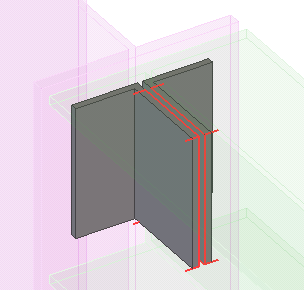
예
Tekla Structures는 메인 부재에서 모든 원형 보조 프로파일의 중심점을 마크하며, 메인 부재 가장자리에 10mm 보다 가까운 팝 마크를 생성하지 않습니다.

Tekla Structures는 보조 플레이트의 홀 위치를 메인 부재에 투영합니다.

NC 파일에 윤곽선 마크 생성
Tekla Structures는 NC 파일에 윤곽선 마크를 생성할 수 있습니다. 즉, 서로 용접되는 레이아웃과 부재에 대한 정보를 NC 파일에 추가하여 공작 기계로 보낼 수 있습니다.
제한 조건: 폴리보의 Tekla Structures 윤곽선 마크는 모든 경우에 작동하는 것이 아닙니다. 폴리보에 대한 윤곽선 마크의 시각적 배치가 개선되었습니다.
Tekla Structures는 윤곽선 마크 설정을 정의한 부재에 대해서만 윤곽선 마크를 생성합니다. 윤곽선 마크 설정을 .ncs 파일에 저장할 수 있으며, 기본적으로 Tekla Structures는 이 설정을 현재 모델 폴더 아래의 ..\attributes 폴더에 저장합니다.
기본 및 보조 부재에 모두 윤곽선 마크를 추가할 수 있습니다.
윤곽선 마크는 넘버링에 영향을 줍니다. 예를 들어 두 부재의 윤곽선 마크가 서로 다르거나, 윤곽선 마크가 한 부재에는 있고 다른 부재에는 없는 경우, Tekla Structures는 두 부재에 서로 다른 번호를 부여합니다.
윤곽선 표시는 DSTV 파일의 PU 및 KO 블록에 작성됩니다.
Tekla Structures 는 모델 뷰에서 얇은 자홍색 선으로 윤곽선 마크를 표시합니다.
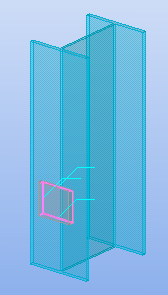
NC 파일의 피팅 및 라인 컷
NC 파일을 DSTV 형식으로 생성할 때 보 단부를 컷하는 방법은 NC 파일에서 보 길이에 영향을 줍니다.
-
피팅은 NC 파일에서 보 길이에 영향을 줍니다.
-
선 컷은 NC 파일에서 보 길이에 영향을 주지 않습니다.
보 단부를 컷할 때 피팅 방법을 사용하여 NC 파일에서 보 길이가 정확한지 확인합니다.
보의 전체 길이는 보의 핏된 순길이입니다. 즉, Tekla Structures는 보 길이를 계산할 때는 항상 피팅을 고려합니다.
선, 폴리곤 또는 부재 컷의 경우, 컷은 보 길이에 영향을 주지 않지만 NC 파일의 전체 길이는 보의 전체(초기 모델링) 길이입니다.
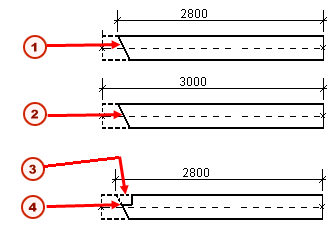
-
피팅
-
라인 컷
-
다각형 또는 선 컷
-
피팅
가장 짧은 길이
NC 파일에서 가능한 가장 짧은 길이를 사용하려는 경우 고급 옵션 XS_DSTV_NET_LENGTH를 사용합니다.
순길이 및 총 길이
NC 파일 헤더 데이터에 순길이 및 총 길이를 모두 포함하려면 고급 옵션 XS_DSTV_PRINT_NET_AND_GROSS_LENGTH를 사용합니다.
원형 튜브 NC 파일 생성
튜브형 중공 단면의 NC 파일을 생성할 수 있습니다. 먼저 특정 튜브 컴포넌트를 사용하여 접합을 생성해야 합니다.
다음과 같이 튜브-튜브 접합과 튜브-플레이트 접합을 생성합니다.
컴포넌트를 사용한 후 데이터 내보내기를 위해 NC 파일을 생성할 수 있습니다. 튜브 NC 파일을 생성하면 모델 데이터가 담긴 XML 파일이 생성됩니다.
제한 조건:
정확한 튜브 NC 내보내기 결과를 얻으려면 다음 제한 사항에 유의하십시오.
-
수동으로 생성된 선 컷과 피팅은 단순 모따기로 내보내집니다.
-
HGG 튜브 NC 파일로 XML 내보내기에서는 부재 컷이 지원되지 않습니다.
-
볼트에 의해 생성된 홀은 지원되지 않으며, 내보낼 수 없습니다.
-
곡선보는 지원되지 않습니다.
-
정사각형 또는 직사각형 튜브의 경우, 을 통해 DSTV 파일을 생성 합니다.
DSTV를 DXF로 변환
DSTV - DXF 변환기를 사용해 DSTV 파일을 DXF 형식 파일로 변환하여 생산 관리 또는 플레이트 네스팅 등의 제작 생산 솔루션에 사용할 수 있습니다. 대부분의 생산 자동화 솔루션, 특히 일부 플레이트 네스팅 솔루션에서는 가져오기에 DXF 파일만 지원되고 DSTV NC 파일은 지원되지 않았습니다.
DSTV - DXF 변환기는 주요 레이어 및 수량 정보를 생산 솔루션에서 예상하는 형식으로 제공합니다. 또한 이 변환기는 명령 프롬프트 및 매크로 템플릿을 통해 변환 프로세스 자동화를 지원하므로 사용자가 자동화 루틴을 설정하고 사용자 지정할 수 있습니다.
DSTV - DXF 변환기를 사용하여 변환
- DSTV - DXF 변환기를 열려면 측면 창에서
 응용 프로그램 및 컴포넌트 버튼을 클릭하고 DSTV - DXF 변환기를 검색한 다음 DSTV - DXF 변환기 버튼을 두 번 클릭합니다.
응용 프로그램 및 컴포넌트 버튼을 클릭하고 DSTV - DXF 변환기를 검색한 다음 DSTV - DXF 변환기 버튼을 두 번 클릭합니다. 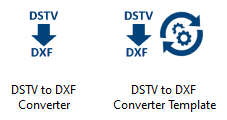
DSTV - DXF 변환기 대화가 표시됩니다.
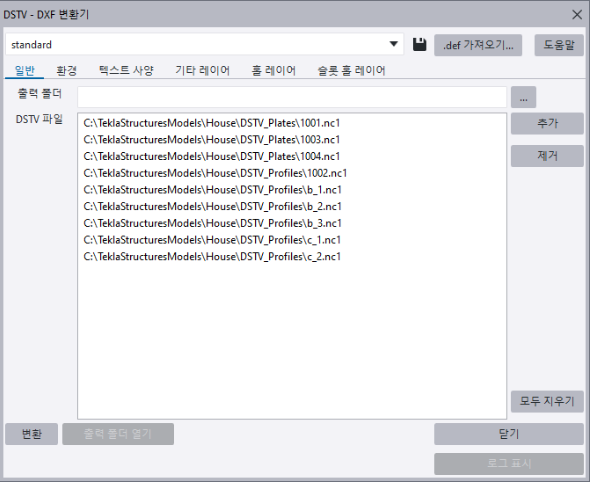
- 다양한 탭에서 원하는 설정을 정의하고 추가 버튼을 사용하여 .nc 파일을 추가합니다.
설정은 이 페이지 뒷부분의 'DSTV - DXF 변환 설정' 섹션에 설명되어 있습니다.
- 변환 버튼을 클릭합니다.
DXF 파일은 지정된 폴더에 생성됩니다.
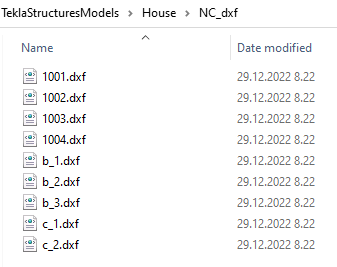
출력 폴더 열기 버튼을 클릭하여 출력 폴더를 열 수 있습니다. 변환 로그를 확인하려면 로그 표시 버튼을 클릭합니다.
변환기 템플릿을 사용하여 DSTV를 DXF로 변환
-
응용 프로그램 및 컴포넌트에서 DSTV - DXF 변환기 템플릿 버튼을 마우스 오른쪽으로 클릭하고 편집을 클릭한 다음 적당한 텍스트 편집기를 선택합니다.
그러면 ..\TeklaStructures\<version>\bin\<Env>\Common\macros\modeling 폴더에 있는 DSTVtoDXFConverterTemplate.cs 템플릿이 열립니다.
-
아래로 스크롤하여 로컬 환경 및 사용자 기본 설정에 맞게 문자열을 수정합니다.
/**** Modify these strings to suit local environment and user preferences. ****/private static string attributeFile = @"standard";private static string inputFolder = @"./DSTV_Profiles";private static string outputFolder = @"./NC_dxf";private static string files = @"PL*.nc1, BPL*.nc1, FLT*.nc1";private static bool overwrite = true;- standard: 변환에 사용할 속성 파일 이름
- ./DSTV_Profiles: 단일 및 배치 파일을 검색할 입력 폴더
- ./NC_dxf: *.dxf 파일을 생성할 출력 폴더
- PL*.nc1, BPL*.nc1, FLT*.nc1: 각각 따옴표 또는 와일드 카드로 묶인 파일 이름 목록
- true: 기존 *.dxf 파일을 덮어쓰거나 덮어쓰지 않는 옵션.
- 템플릿 파일을 저장합니다.
-
템플릿을 사용하여 변환을 실행하려면 응용 프로그램 및 컴포넌트에서 DSTV - DXF 변환기 템플릿 버튼을 더블 클릭합니다.
프로세스가 종료되면 변환에 관한 정보를 제공하는 메시지가 표시됩니다.
DSTV - DXF 변환 설정
| 일반 탭 | |
| 출력 폴더, DSTV 파일 |
|
| 환경 탭 | |
| 공장 데이터 섹션 포함 | DXF 파일을 공장 데이터 시스템에서 작성한 CNC 소프트웨어로 더 효율적으로 가져올 수 있도록 DXF 파일에 특수 데이터 섹션을 포함할지 여부를 지정합니다. DXF 파일에 이 특수 데이터 섹션을 포함하면 AutoCAD로 DXF 파일을 읽을 수 없게 됩니다. 아니요가 기본값입니다. |
| 출력 파일에 입력 파일 확장자가 없음 | 출력 파일에서 입력 파일 확장자를 사용할지 여부를 지정합니다.
|
| 십자선 그리기 |
홀과 슬롯 홀에 십자 기호를 그릴 것인지 여부를 선택합니다. 홀(기본값):
긴 홀:
모두:
없음:
|
| 변환할 쪽 |
DXF 파일에 표시되는 부재 면을 정의합니다. 정면(기본값), 상단, 후면, 하단 옵션이 있습니다. 플레이트의 경우 후면을 선택하면 NC 파일 생성을 위해 고급 옵션 XS_DSTV_WRITE_BEHIND_FACE_FOR_PLATE를 |
| 다음 항목으로서의 출력 윤곽 | 윤곽선을 폴리라인(기본값) 또는 선 및 호로 변환합니다. |
| 윤곽 방향 |
윤곽선 방향을 정의합니다. 이 옵션은 정점의 좌표와 DXF 파일에서의 좌표 순서를 변경합니다. 옵션은 다음과 같습니다. 반전(시계 방향, 기본값) 앞으로(시계 반대 방향) |
| 홀을 폴리라인으로 변환 | 홀을 폴리라인으로 변환합니다. 예가 기본값입니다. |
| 점으로 변환한 홀의 최대 직경 | 정의된 값보다 직경이 작은 홀을 점으로 변환하고 홀 점 스타일과 홀 점 크기 설정을 따릅니다. 기본값은 10.00mm입니다. |
| 홀 점 스타일 |
홀 점의 스타일을 설정합니다. 다음 값 중 하나를 입력합니다. 2 3 4 33 34 35 36 |
| 홀 점 크기 | 홀 점 크기를 입력합니다. 1.00mm가 기본값입니다. |
| 스케일 DSTV 기준 | DSTV 파일에서 값의 스케일을 조정합니다.
참고: 작은 스케일 DSTV 기준 값(1.00 미만)으로 인해.dxf 파일에서 요소가 제대로 변환되지 않는 경우가 있습니다. 이러한 경우 소수점 자리수 값 및/또는 스케일 DSTV 기준 값을 높일 수 있습니다. 그러면 .dxf 파일에서 요소가 제대로 생성됩니다. |
| 외부 윤곽 라운딩 추가 |
라운딩에 홀을 추가합니다. 아니요가 기본값입니다. 이 설정은 NC 파일 생성 시 NC 파일 설정 대화의 홀 및 컷부 탭에서 내부 모서리 모양이 1로 설정된 경우에만 라운딩에 영향을 끼칩니다. 홀 크기 정보는 NC 파일 설정 대화의 반경 값에서 DSTV 파일로 가져오며, DSTV - DXF 변환기에서는 조정할 수 없습니다. 예
아니오
|
| 홀 사이의 최소 재질 | 슬롯 홀 변환에서 홀이 서로 가까이 있을 수 있는 정도를 정의합니다. 2.00mm가 기본값입니다. |
| 윤곽선 마크용 하드스탬프 | NC 파일 생성 시 생성된 하드 스탬프의 변환을 활성화합니다. NC 파일 설정의 윤곽선 마크 설정에서 하드 스탬프 옵션을 예로 설정해 두어야 합니다. 아니요가 기본값입니다. |
| 소수점 자릿수 | DXF 파일에서 값의 소수점 자릿수를 설정합니다. 3이 기본값입니다. |
| NC 파일 헤더 라인에서 부재 마크 읽기 |
부재 마크 정보를 읽기 위해 NC 파일 헤더의 라인 번호를 설정합니다. 옵션은 다음과 같습니다.
|
| 블라인드 홀 그리기 | DXF 파일에 블라인드 홀을 포함하거나 배제합니다. 아니요가 기본값입니다. |
| 카운터 싱크 홀의 외경 그리기 |
카운터 싱크 홀의 내경 외에 외경도 생성하려면 예를 선택합니다.
아니요를 선택하면 내경만 생성됩니다. 아니요가 기본값입니다.
|
| 탭 구멍 그리기 | 다음 옵션 중에서 하나를 선택합니다.
|
| 텍스트 사양 탭, 텍스트 속성 | |
| 텍스트 추가 | 수동 텍스트 속성을 사용할지 아니면 NC 파일의 하드 스탬프를 사용할지 선택합니다.
|
| 텍스트 배치 | 텍스트를 수동으로 배치하거나 응용 프로그램에서 적합한 위치를 찾도록 허용합니다. 옵션은 다음과 같습니다.
|
| 텍스트 높이 | 텍스트 높이를 지정합니다. 10.00이 기본값입니다. |
| 텍스트 선 정렬 | 별도의 선이나 결합된 선에 텍스트 옵션을 작성합니다.
|
| 구분자 기호 | 결합된 텍스트 정렬 옵션 중 하나를 사용하는 경우 텍스트 옵션에 사용되는 구분자를 입력합니다. 둘 이상의 문자를 지정할 수 있습니다. 플러스(+)는 기본 구분자입니다. |
| 텍스트 사양 탭, 텍스트 옵션 | |
|
텍스트 옵션에서 항목 활성화/비활성화 |
변환된 텍스트 옵션의 옵션을 활성화하거나 비활성화합니다. 옵션을 비활성화하면 오른쪽의 관련 접두사 상자도 비활성화됩니다. 생성된 DXF 파일에서 텍스트 옵션 공백은 접두사에서 고려됩니다. 프로젝트 번호: 프로젝트 번호의 접두사를 입력합니다. 프로젝트 번호: 가 기본값입니다. 이 옵션은 기본적으로 비활성화됩니다. 부재 마크: 부재 마크의 접두사를 입력합니다. 부재: 가 기본값입니다. 이 옵션은 기본적으로 활성화됩니다. 사이드 마크: 사이드 마크의 접두사를 입력합니다. 측면: 가 기본값입니다. 이 옵션은 기본적으로 비활성화됩니다. 재질: 재질의 접두사를 입력합니다. 재질: 가 기본값입니다. 이 옵션은 기본적으로 활성화됩니다. 수량: 수량의 접두사를 입력합니다. 수량: 가 기본값입니다. 이 옵션은 기본적으로 활성화됩니다. 두께: 두께의 접두사를 입력합니다. 두께: 가 기본값입니다. 이 옵션은 기본적으로 비활성화됩니다. 프로파일 설명: 프로파일 설명의 접두사 입력합니다(Desc: 가 기본값입니다). 이 옵션은 기본적으로 활성화됩니다. |
| 기타 레이어 탭 레이어 이름의 최대 길이는 100자입니다. 레이어 이름에 특수 문자(<, >, /, \, :, ?, !, *, |, ;, 및 공백 " "등)을 사용하면 확장자가 이를 '_' 밑줄 문자로 대체합니다. |
|
| 부재 마크 | 부재 마크 레이어의 이름 및 색상을 정의합니다. SCRIBE이 기본 이름입니다. |
| 상상 | 상상 레이어의 이름 및 색상을 정의합니다. LAYOUT이 기본 이름입니다. |
| NS 팝 마크 | 가까운 쪽 팝 마크 레이어의 이름 및 색상을 정의합니다. NS_POP_MARK가 기본 이름입니다. 팝 마크 유형으로 팝 원(기본값) 또는 팝 점을 사용할지 여부를 정의할 수도 있습니다. 또한 DXF 직경(기본값 2.00mm)을 정의합니다. |
| FS 팝 마크 | 먼 쪽 팝 마크 레이어의 이름 및 색상을 정의합니다. FS_POP_MARK가 기본 이름입니다. 직경(기본값 1.00mm)을 정의할 수 있으며, 팝 마크 유형으로 팝 원(기본값) 또는 팝 점을 사용할지 여부를 정의할 수도 있습니다. 또한 DXF 직경(기본값 2.00mm)을 정의합니다. |
| 텍스트 | 텍스트 레이어의 이름 및 색상을 정의합니다. TEXT가 기본 이름입니다. |
| 외부 윤곽 | 외부 윤곽 레이어의 이름 및 색상을 정의합니다. CUT이 기본 이름입니다. |
| 내부 윤곽 | 내부 윤곽 레이어의 이름 및 색상을 정의합니다. CUTOUT이 기본 이름입니다. |
| 펀치 윤곽선 마크 | 펀치 윤곽선 마크 레이어의 이름 및 색상을 정의합니다. PUNCH_CONTOUR_MARKING이 기본 이름입니다. |
| 파우더 윤곽선 마크 | 파우더 윤곽선 마크 레이어의 이름 및 색상을 정의합니다. POWDER_CONTOUR_MARKING이 기본 이름입니다. |
 굽힘 굽힘 |
굽힘 레이어의 이름 및 색상을 정의합니다. BENDS가 기본 이름입니다. 굽힘 레이어를 활성화하거나 비활성화할 수 있습니다. 굽힘이 활성화된 경우(기본값) 굽은 선에 대한 정보가 DXF 파일에 기록됩니다. 굽힘이 비활성화된 경우에는 이 정보가 기록되지 않습니다. |
| 색상 | 레이어에 사용할 수 있는 색상 및 색상 번호. 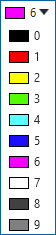 |
홀 레이어 탭:
-
홀 레이어의 경우 홀 레이어 이름, 홀 최소 직경, 홀 최대 직경 및 레이어 색상을 수정하려면 셀을 두 번 클릭하고 새 값을 입력하거나 목록에서 새 값을 선택합니다.
-
새 행을 추가하려면 마우스 오른쪽 버튼을 클릭하고 새 행 추가를 선택합니다.
-
행을 삭제하려면 행을 선택하고 마우스 오른쪽 버튼을 클릭한 후 선택한 행 삭제를 선택하거나 키보드에서 Delete 키를 누릅니다.
-
모든 행을 지우려면 마우스 오른쪽 버튼을 클릭하고 모든 행 지우기를 클릭합니다.
슬롯 홀 레이어 탭:
-
슬롯 홀 레이어의 경우 값(홀 레이어 이름, 홀 최소 직경, 홀 최대 직경, 최소 너비, 최대 너비, 최소 높이, 최대 높이, 유형, 레이어 색상, 팬텀 유형)을 수정하려면 셀을 두 번 클릭하고 새 값을 입력하거나 목록에서 새 값을 선택합니다.
-
새 행을 추가하려면 마우스 오른쪽 버튼을 클릭하고 새 행 추가를 선택합니다.
-
행을 삭제하려면 행을 선택하고 마우스 오른쪽 버튼을 클릭한 후 선택한 행 삭제를 선택하거나 키보드에서 Delete 키를 누릅니다.
-
모든 행을 지우려면 마우스 오른쪽 버튼을 클릭하고 모든 행 지우기를 클릭합니다.
상상 유형 예
아래는 여러 가지 상상 유형의 예입니다. 사용된 다른 설정은 슬롯 유형 = 1, 홀 점 스타일 = 33 및 홀 점 크기 = 1입니다.
| 상상의 화살표 | 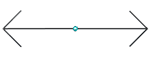 |
| 상상의 윤곽 | 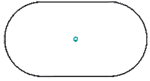 |
| 상상의 화살표 + 윤곽 |  |
| 상상 없음 |  |
태핑 홀 탭:
- 레이어 이름: 태핑 홀 레이어의 이름을 정의합니다.
- 직경: 정의된 레이어의 태핑 홀에 대한 볼트 홀 직경을 설정합니다. 이 크기는 DSTV NC 파일에서 찾아서 일치하는 크기입니다.
- 코어 구멍 크기: 정의된 레이어의 태핑 홀에 대한 코어 홀 크기를 설정합니다. 이 크기는 태핑 홀 그리기 옵션에서 코어 홀 크기가 선택된 경우 DXF 결과에 사용되는 크기입니다.
- 색깔: 정의된 레이어의 태핑 홀에 대해 새 색상을 설정합니다.
-
값을 수정하려면 셀을 두 번 클릭하고 새 값을 입력하거나 목록에서 새 값을 선택합니다.
-
새 행을 추가하려면 마우스 오른쪽 버튼을 클릭하고 새 행 추가를 선택합니다.
-
행을 삭제하려면 행을 선택하고 마우스 오른쪽 버튼을 클릭한 후 선택한 행 삭제를 선택하거나 키보드에서 Delete 키를 누릅니다.
-
모든 행을 지우려면 마우스 오른쪽 버튼을 클릭하고 모든 행 지우기를 클릭합니다.
명령 프롬프트를 통해 DSTV를 DXF로 변환
- Tekla Structures 모델을 엽니다.
- 명령 프롬프트 창을 엽니다.
- DSTV - DXF 변환기를 실행하려면 명령 프롬프트에서 DSTVtoDXFConverter.exe 명령에 대한 경로와 원하는 매개변수를 입력합니다.
기본적으로 명령은 ..\Tekla Structures\<version>\bin\applications\Tekla\Tools\DSTVtoDXFConverter 폴더에 위치합니다.
명령 구문:
DSTVtoDXFConverter.exe [-cfg attributeFile] [-out outputFolder] [-in inputFolder] [-overwrite] [-f files]매개변수:
-cfg attributeFile
- 변환에 사용되는 속성 파일을 정의합니다.
- 다른 항목을 지정하지 않은 경우 standard 속성 파일이 사용됩니다.
- 전체 경로와 상대 경로를 모두 사용할 수 있습니다.
- 상대 경로는 모델 폴더를 기준으로 합니다.
- 경로를 지정하지 않으면 standard 속성 파일 위치에서 구성 파일을 읽습니다.
- 속성 파일이 없는 경우에는 구성 파일을 지정하고 속성 파일을 생성하라는 메시지가 DSTV - DXF 변환기 대화에서 표시됩니다.
-out outputFolder
- 출력 폴더를 정의합니다.
- 전체 경로와 상대 경로를 모두 사용할 수 있습니다.
- 상대 경로는 모델 폴더를 기준으로 합니다.
- 폴더를 지정하지 않으면 속성 파일에서 출력 폴더를 읽어옵니다.
- 속성 파일에서 폴더가 지정되지 않은 경우 출력 폴더는 입력 폴더와 동일합니다.
- 출력 폴더가 존재하지 않는 경우 출력 폴더가 생성됩니다.
- 출력 폴더 이름에 공백이 포함되어 있으면 이름을 따옴표("")로 묶으십시오.
-in inputFolder
- 단일 파일 및 배치 파일을 검색할 폴더.
- 전체 경로와 상대 경로를 모두 사용할 수 있습니다.
- 입력 폴더가 지정되지 않은 경우 기본값은 모델 폴더입니다.
- 입력 폴더 이름에 공백이 포함되어 있으면 이름을 따옴표("")로 묶으십시오.
-no_over_write
- 포함된 경우 기존 파일을 덮어쓰지 않습니다.
- 지정되지 않은 경우 기존 파일을 덮어씁니다.
-f files
- 1~n개 파일 이름 목록(각각 따옴표로 묶고 쉼표로 구분)
- 와일드카드도 사용 가능함 *
- 지정되지 않은 경우 “*.nc1”가 기본값으로 사용됨
- 예:
-f “P1.nc1”-f “*.nc1”-f "P1.nc1, F2.nc1, P3.nc1, P5.nc1, P7.nc1"-f “PL*.nc1, BPL*.nc1, FLT*.nc1”
DSTV - DXT 변환기 명령 예
DSTVtoDXFConverter.exe
- DSTV에서 DXF로 변환기 대화상자를 엽니다.
DSTVtoDXFConverter.exe -in “./NC Plates”
- standard 속성 파일이 사용됨
- 입력 폴더는 [modelFolder]\NC Plates임
- 출력 폴더는 standard 속성 파일에서 읽어옴
- 확장자가 .nc1인 모든 파일이 변환됨
- 선택된 *.nc1 파일의 기존 *.dxf 파일을 덮어씀
DSTVtoDXFConverter.exe -cfg myPlateSettings -out “./Plate DXF” -in “./NC Plates” -f “P1.nc1”- 이름이 myPlateSettings인 속성 파일이 사용됨
- 입력 폴더는 [modelFolder]\NC Plates임
- 출력 폴더는 [modelFolder]\Plate DXF임
- 파일 P1.nc1이 변환됨
- 선택된 *.nc1 파일의 기존 *.dxf 파일을 덮어씀
DSTVtoDXFConverter.exe -cfg myPlateSettings -out "./Plate DXF" -in "./NC Plates" -f "P1.nc1, F 2.nc1, P3.nc1, P5.nc1, P7.nc1"- 이름이 myPlateSettings인 속성 파일이 사용됨
- 입력 폴더는 [modelFolder]\NC Plates임
- 출력 폴더는 [modelFolder]\Plate DXF임
- 파일 P1.nc1, F2.nc1, P3.nc1, P5.nc1 및 P7.nc1가 변환됨
- 선택된 *.nc1 파일의 기존 *.dxf 파일을 덮어씀
DSTVtoDXFConverter.exe -cfg myPlateSettings -in “./NC Plates” -no_over_write -out “./Plate DXF” -f “*.nc1”- 이름이 myPlateSettings인 속성 파일이 사용됨
- 입력 폴더는 [modelFolder]\NC Plates임
- 출력 폴더는 [modelFolder]\Plate DXF임
- 확장자가 .nc1인 모든 파일이 변환됨
- 선택된 *.nc1 파일의 기존 *.dxf 파일을 덮어쓰지 않음
DSTVtoDXFConverter.exe -cfg myPlateSettings -in “./NC Plates” -no_over_write -out “./Plate DXF” -f “PL*.nc1, BPL*.nc1, FLT*.nc1”- 이름이 myPlateSettings인 속성 파일이 사용됨
- 입력 폴더는 [modelFolder]\NC Plates임
- 출력 폴더는 [modelFolder]\Plate DXF임
- 접두사로 PL, BPL, FLT를 쓰고 확장자가 .nc1인 모든 파일이 변환됨
- 선택된 *.nc1 파일의 기존 *.dxf 파일을 덮어쓰지 않음
DSTVtoDXFConverter.exe로 다음과 같은 매개변수 사용 가능:
- 변환기의 버전 확인 방법:
DSTVtoDXFConverter.exe -! - 모든 옵션 및 명령 확인 방법:
DSTVtoDXFConverter.exe -? - 올바른 템플릿을 사용하는 예 나열 방법:
DSTVtoDXFConverter.exe examples
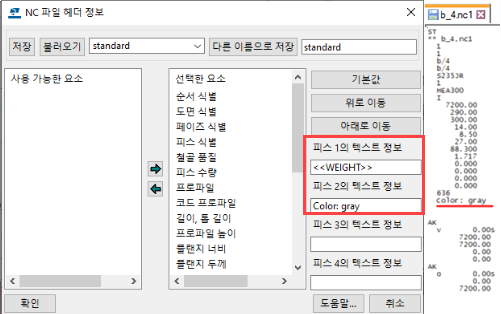
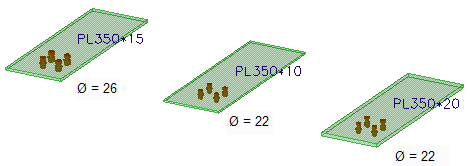
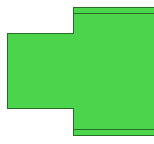
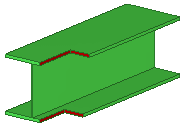
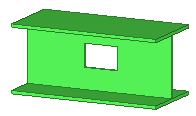
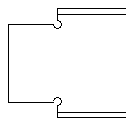
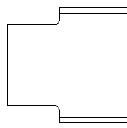
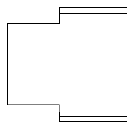
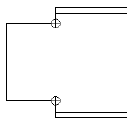
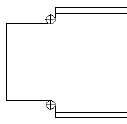
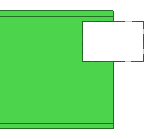
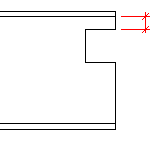
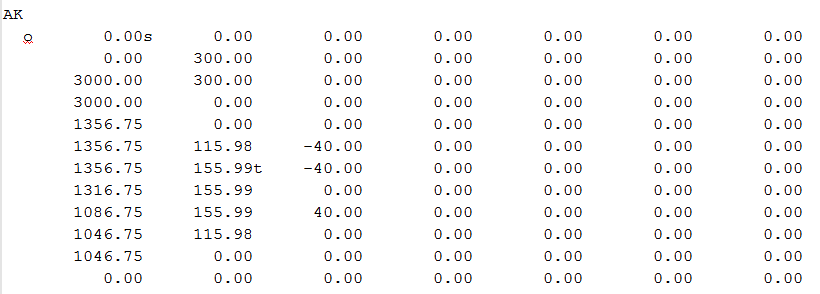
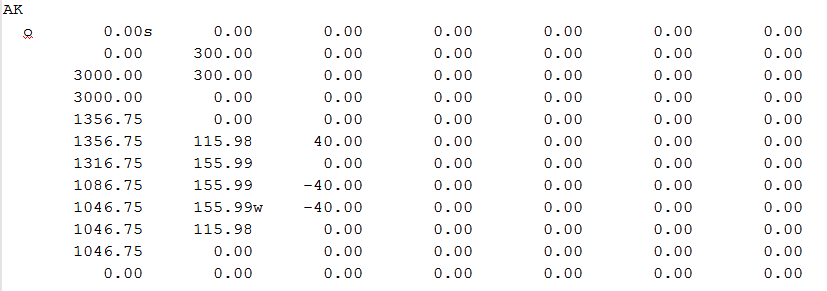
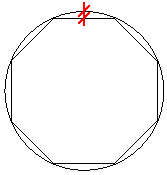
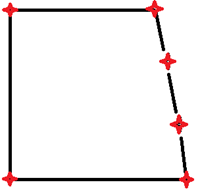
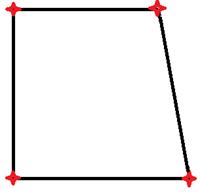
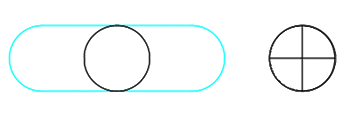
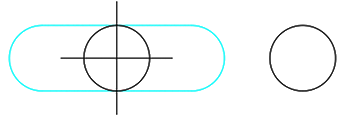
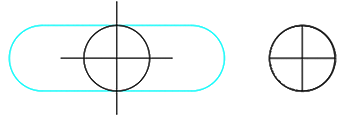
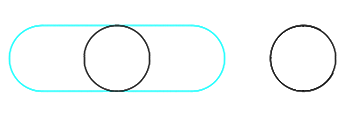







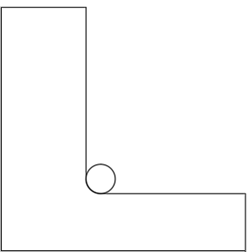
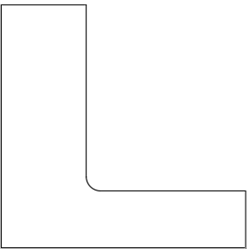
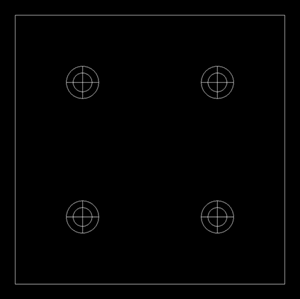
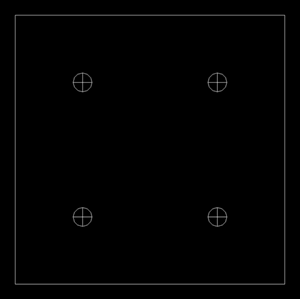
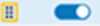 행에 있는 아이콘을 사용하여 행을 드래그하여 텍스트 옵션의 순서를 변경할 수 있습니다.
행에 있는 아이콘을 사용하여 행을 드래그하여 텍스트 옵션의 순서를 변경할 수 있습니다.